

Seperti halnya Anda dapat mengatur aturan di Mac untuk aplikasi Mail, Anda dapat melakukan hal yang sama untuk Mail iCloud.com. Anda dapat memindahkan pesan, menandainya dengan cara tertentu, atau meneruskannya secara otomatis tanpa menyentuhnya. Ini adalah cara luar biasa untuk menjaga kotak masuk Anda teratur dan menemukan email yang Anda butuhkan jauh lebih cepat.
Aturan untuk email di iCloud.com mungkin tidak sefleksibel yang ada di Mac Mail, tetapi masih bisa sangat membantu. Berikut cara mengatur aturan Mail iCloud.com untuk email.
Masuk ke iCloud.com dan atur aturan Anda
Buka iCloud.com, masuk ke akun Anda, dan klik Surat untuk memulai.
1) Klik tautan Tampilkan tombol Menu Tindakan (ikon roda gigi) di kiri bawah dan pilih Aturan.
2) Di kanan atas jendela sembulan, klik Tambahkan Aturan.
3) Mulai di bagian atas kotak kecil dengan Jika pesan. Pilih opsi dari kotak drop-down. Anda dapat memilih dari kondisi seperti apakah pesan berasal dari pengirim tertentu atau memiliki kata tertentu dalam subjek.
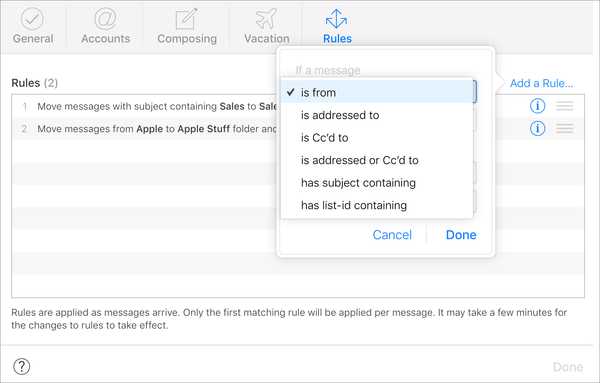
4) Setelah Anda memilih kondisi Anda, tambahkan apa yang perlu di kotak teks di bawahnya. Misalnya, jika Anda memilih memiliki subjek yang berisi, Anda akan memasukkan kata atau frasa di kotak yang Anda inginkan untuk dicari oleh aplikasi.
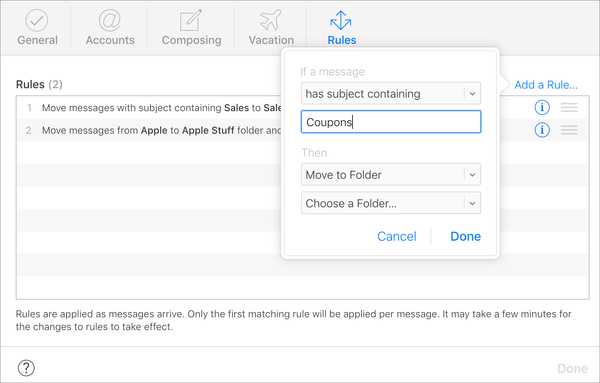
5) Sekarang pindah ke Kemudian bagian. Pilih apa yang ingin Anda lakukan dengan pesan menggunakan opsi di kotak drop-down pertama. Anda dapat memilih dari hal-hal seperti, pindah ke folder, pindah ke tempat sampah, atau teruskan ke alamat lain.
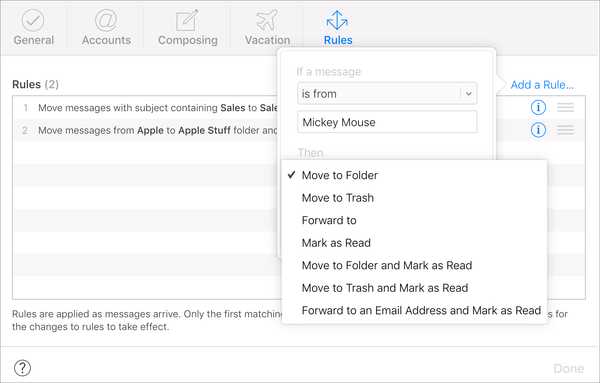
6) Tergantung pada apa yang Anda pilih untuk Kemudian opsi, selesaikan proses dengan memilih dari kotak drop-down berikutnya. Misalnya, jika Anda memilih untuk memindahkan pesan ke folder, pilih folder mana di kotak itu.
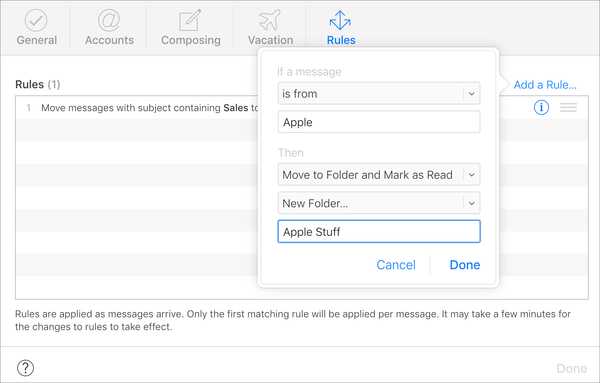
7) Ketika Anda selesai, klik Selesai. Anda kemudian akan melihat aturan Anda ditampilkan dalam daftar. Jika Anda selesai membuat aturan, klik Selesai sekali lagi untuk menutup jendela Aturan.
Anda dapat mengatur lebih dari satu aturan untuk Mail iCloud.com dengan mengikuti proses yang sama. Perlu diingat bahwa aturan pertama dalam daftar Anda yang cocok dengan email yang masuk akan berlaku terlebih dahulu.

Susun ulang aturan
Jika Anda ingin menyusun ulang aturan Anda, cukup pilih satu untuk dipindahkan, ambil ikon tiga baris di sebelah kanan, dan seret ke lokasi baru di daftar.
Edit atau hapus aturan
Jika Anda ingin mengedit atau menghapus aturan nanti, klik Tombol info di kanan. Anda kemudian dapat membuat perubahan atau menghapus aturan.
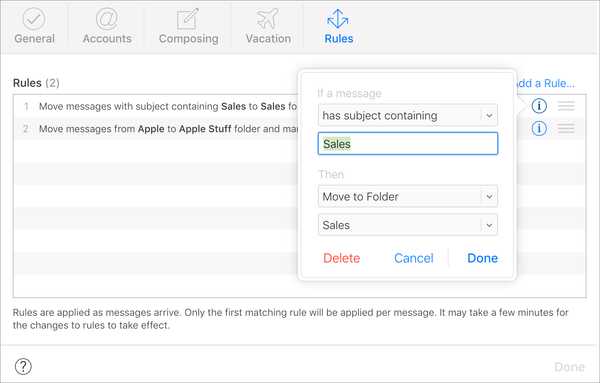
Lebih banyak bantuan
Jika Anda memiliki pertanyaan saat menyiapkan atau mengelola aturan, Anda dapat mengklik Tombol bantuan (tanda tanya) di kiri bawah jendela Aturan.
Membungkusnya
Menyiapkan aturan email sangat membantu dan dapat menghemat waktu dan energi Anda mengelola kotak masuk Anda. Plus, itu memungkinkan Anda menemukan email yang Anda butuhkan atau inginkan lebih cepat jika mereka ditandai dengan cara tertentu atau dipindahkan ke tempat tertentu.
Apakah Anda menemukan aturan email bermanfaat atau Anda baru saja mengaturnya untuk Mail iCloud.com Anda? Beritahu kami!











